Top 7 způsobů, jak opravit nefunkčnost Control Center na iPhone
Různé / / May 12, 2023
S Control Center na vašem iPhone můžete rychle přistupovat k základním nastavením, jako je Wi-Fi, Bluetooth, Nerušit a další. Ovládací centrum si můžete dokonce přizpůsobit tak, aby zahrnovalo nejčastěji používané ovládací prvky. Zatímco ovládací centrum vašeho iPhone je dostupné pouhým přejetím prstem, je matoucí, když se neotevře nebo přestane reagovat.
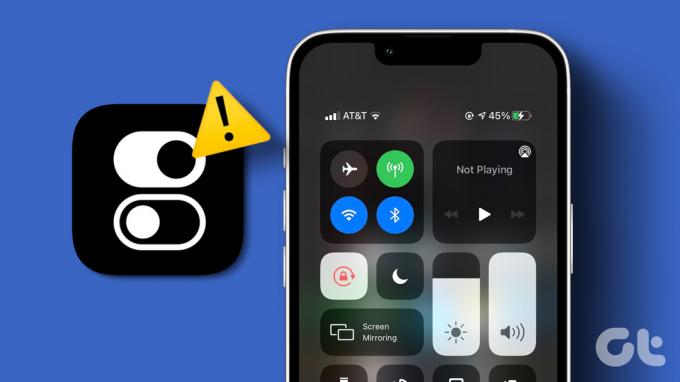
Problémy s vaším Ovládací centrum iPhone pro přístup k základním funkcím vás nemusí nutit procházet více nabídkami. Tato příručka obsahuje několik oprav řešení problémů, díky kterým by Control Center na vašem iPhone mělo fungovat jako dříve. Takže, pojďme se na to podívat.
1. Vynutit restart vašeho iPhone
An nereagující dotyková obrazovka iPhonu vám může zabránit v přístupu k Ovládacímu centru nebo v používání jeho zkratek. Tyto problémy jsou obvykle způsobeny spíše softwarovými závadami než hardwarovými problémy. Pokud je tomu tak, vynucené restartování vašeho iPhone by to mělo pomoci opravit.
Krok 1: Stiskněte a rychle uvolněte tlačítko pro zvýšení hlasitosti.
Krok 2: Stiskněte a rychle uvolněte tlačítko pro snížení hlasitosti.
Krok 3: Stiskněte a podržte boční tlačítko, dokud se nezobrazí logo Apple.

Počkejte, až se váš iPhone znovu spustí, a zkontrolujte, zda máte přístup k Control Center. Upozorňujeme, že toto řešení platí pro modely iPhone 8 a vyšší, které podporují alespoň iOS 16.
2. Povolit přístup Control Center, když je iPhone uzamčen
Tento trik platí pro ty, kteří mají potíže s otevřením Ovládacího centra ze zamykací obrazovky. To se obvykle stává, když jste deaktivovali Přístup do Control Center, když je váš iPhone uzamčen. Zde je návod, jak to povolit.
Krok 1: Otevřete na svém iPhone aplikaci Nastavení a přejděte dolů a klepněte na Face ID & Passcode.

Krok 2: Zadejte svůj přístupový kód pro ověření.

Krok 3: Přejděte dolů do části „Povolit přístup při uzamčení“ a aktivujte přepínač vedle Ovládacího centra.
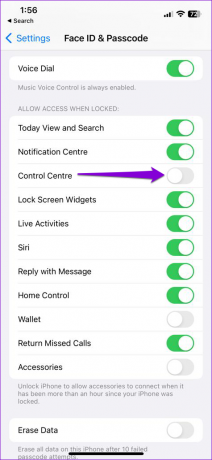
3. Povolit přístup Control Center v rámci aplikací
Nemůžete získat přístup k Control Center při používání aplikací na vašem iPhone? Pokud ano, je pravděpodobné, že přístup k Ovládacímu centru v aplikacích je na vašem iPhone zakázán. Zde je návod, jak to můžete povolit.
Krok 1: Otevřete na svém iPhonu aplikaci Nastavení.
Krok 2: Přejděte dolů, klepněte na Ovládací centrum a povolte přepínač vedle položky Přístup v rámci aplikací.
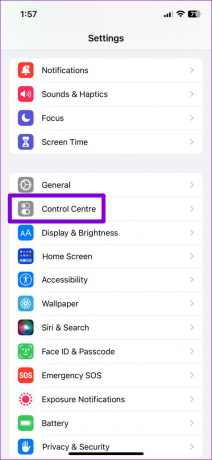
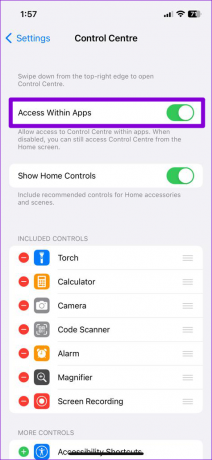
4. Vypněte VoiceOver
VoiceOver je funkce usnadnění, která umožňuje osobám se zrakovým postižením komunikovat s iPhonem. Vzhledem k tomu, že VoiceOver na vašem iPhonu upravuje gesta na obrazovce, nebudete mít přístup k Ovládacímu centru přejetím prstem dolů (nebo nahoru) po obrazovce iPhonu, když je tato funkce aktivní. Zde je návod, jak jej vypnout.
Krok 1: Otevřete Nastavení na vašem iPhone. Přejděte dolů, klepněte na Usnadnění a na následující obrazovce vyberte VoiceOver.

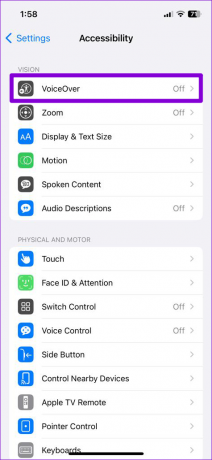
Krok 2: Vypněte přepínač vedle VoiceOveru.

5. Odebrat a znovu přidat položky Control Center
Pokud máte problémy pouze s konkrétními ovládacími prvky v Ovládacím centru, můžete je zkusit odebrat a znovu přidat, abyste zjistili, zda to problém vyřeší. Zde jsou kroky pro totéž.
Krok 1: Otevřete na svém iPhonu aplikaci Nastavení a přejděte do Ovládacího centra.
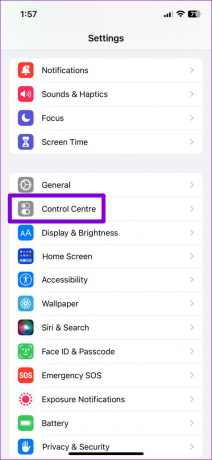
Krok 2: Klepněte na ikonu mínus nalevo od ovládacího prvku, který chcete odstranit, a potvrďte klepnutím na Odebrat.
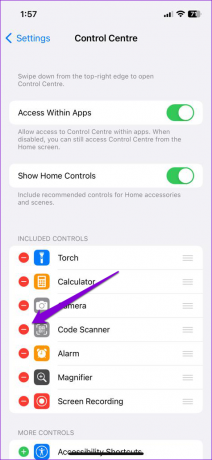

Krok 3: V části Další ovládací prvky klepněte na ikonu plus vlevo od ovládacího prvku a přidejte jej zpět.
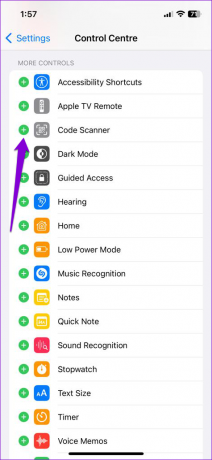
Znovu otevřete Ovládací centrum a zkontrolujte, zda problém přetrvává.
6. Nainstalujte aktualizace iOS
Kromě nových funkcí jsou aktualizace iOS obvykle spojeny s opravami chyb a vylepšeními výkonu. Pokud k problému s Ovládacím centrem dochází kvůli chybě ve verzi iOS, kterou aktuálně používáte, měla by pomoci instalace novějších aktualizací.
Krok 1: Otevřete aplikaci Nastavení a klepněte na Obecné.

Krok 2: Klepněte na Aktualizace softwaru. Pokud je k dispozici nová aktualizace, klepněte na Stáhnout a nainstalovat a počkejte na dokončení instalace.

7. Resetovat všechna nastavení
Pokud Ovládací centrum v tuto chvíli stále nefunguje správně, poslední možností je resetujte svůj iPhone. Tím obnovíte všechna nastavení na vašem iPhone na výchozí hodnoty a opravíte všechny anomálie. Nebojte se, vaše osobní údaje to neovlivní.
Krok 1: Otevřete aplikaci Nastavení a klepněte na Obecné.

Krok 2: Přejděte dolů na konec stránky a vyberte „Přenést nebo resetovat iPhone“.

Krok 3: Klepněte na Obnovit a v zobrazené nabídce vyberte Obnovit všechna nastavení.


Pokračujte zadáním přístupového kódu a dokončete resetování vašeho iPhone. Poté by Control Center mělo fungovat dobře.
Získejte zpět kontrolu
Ovládací centrum vašeho iPhone je jednou z věcí, kterým nevěnujete velkou pozornost, dokud nepřestane fungovat. Doufejme, že jedna z výše uvedených oprav byla užitečná a Control Center začne na vašem iPhone hladce fungovat.
Naposledy aktualizováno 15. března 2023
Výše uvedený článek může obsahovat přidružené odkazy, které pomáhají podporovat Guiding Tech. Nemá to však vliv na naši redakční integritu. Obsah zůstává nezaujatý a autentický.
Napsáno
Pankil Shah
Pankil je povoláním stavební inženýr, který svou cestu spisovatele začal na EOTO.tech. Nedávno nastoupil do Guiding Tech jako spisovatel na volné noze, aby pokryl návody, vysvětlivky, nákupní průvodce, tipy a triky pro Android, iOS, Windows a web.


